100% safe &
clean
7,342,376 people have downloaded
Free Instagram followers & likes
100% real Instagram followers
No risk, no punishment and no worries
你知不知道如何將 Instagram 影片下載到 iPhone?我們都很清楚沒有任何官方作法可直接完成。隨著 Instagram 一次又一次的更新,很多用過的方法也不再管用。所以,必須找其他方法了。
在本指南中,我們要向你分享在 2021 年將 Instagram 影片下載到 iPhone 的 6 種免費方法,而且完全行得通。根據你的偏好,選擇最適合的方法吧。

 將 Instagram 影片下載到 iPhone [无第三方應用程式]
將 Instagram 影片下載到 iPhone [无第三方應用程式]
 如何從私人帳號下載Instagram影片
如何從私人帳號下載Instagram影片
 適用於 iPhone 的 Instagram 影片下載工具 [工作應用程式]
適用於 iPhone 的 Instagram 影片下載工具 [工作應用程式]
 使用Siri 將 Instagram 影片下載到 iPhone
使用Siri 將 Instagram 影片下載到 iPhone
 在iPhone上下載Instagram Reels
在iPhone上下載Instagram Reels
 在iPhone上保存Instagram直播影片
在iPhone上保存Instagram直播影片
第一種方法很簡單,就是透過網站下載 Instagram 影片。這裡有個非常適合你,而且很好用的網頁。我來向你示範在網路上如何將 Instagram 影片另存到 iPhone。
步驟 1:在 Safari 或其他瀏覽器上,前往「imginn.com」連結。
步驟 2:搜尋喜歡的使用者,然後在這裡瀏覽其基本資料的頁面(或者輸入影片的 IG 連結)。
步驟 3:按一下後,從貼文、限時動態、IGTV,以及被標註的內容「下載」影片或照片。
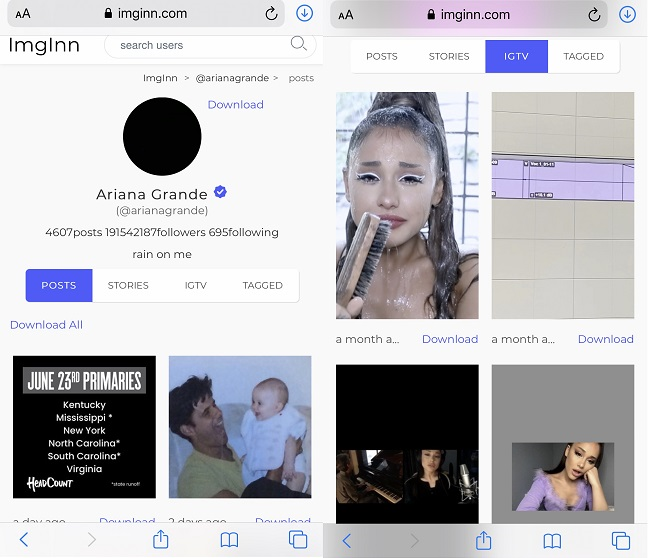
步驟 4:接著,按一下右上方的向下箭頭,就能夠找到它們。
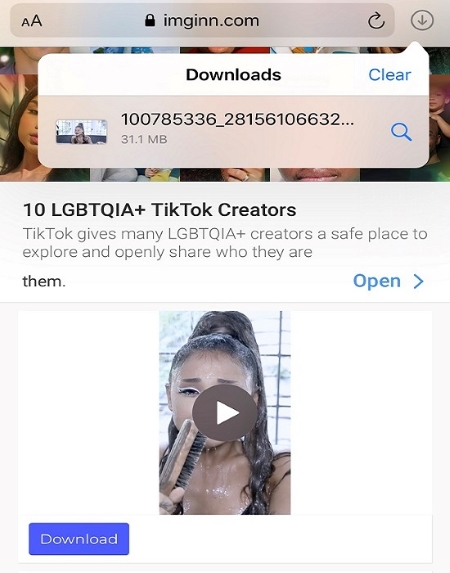
如果您只想下載用戶的一篇文章,則可以在步驟2中輸入鏈接。它也可以使用。
溫馨提示:許多使用iPhone的人都希望下載Instagram視頻以用於個人收藏或某些商業目的。 在此過程中,擁有更多的關注者至關重要,這可以視為無限視頻的資源。 因此,如果您對更多關注者感興趣,請立即檢查自己的關注者並免費獲得更多關注者。
如果 iPhone 系統不是 iOS 13 或 iOS 14,你就會需要一些支援下載的其他瀏覽器,例如 Firefox(Safari 之外的選擇)
如果你想要獲得私人使用者的影片,下載所需影片的方法一樣簡單。以下提供 2 個網頁,協助你將私人 Instagram 影片下載到 iPhone。
1. 直接透過 iOS
步驟 1:在 Safari 上,事先登入你的 Instagram 帳號。
步驟 2:開啟「instadownloader.co/private.php」連結,然後貼上 Instagram 影片或照片的連結。
步驟 3:按一下「下方的下載連結」正後方的綠色「下載」。接著,系統會將你導向到新的網頁。
步驟 4:快速按一下影片或照片,然後選擇「新增到照片」。
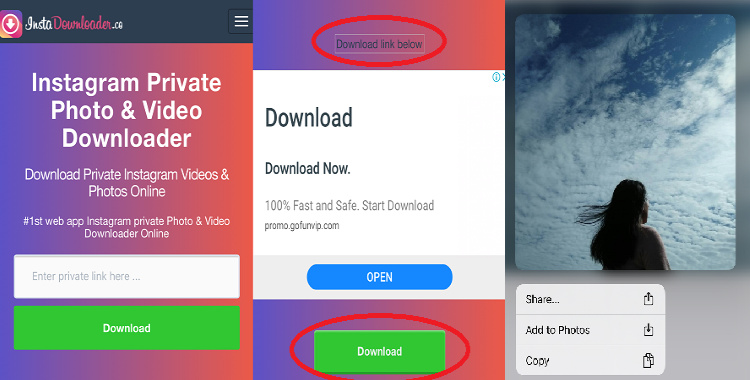
2. 從 Windows 到 iOS
步驟 1:在你的瀏覽器上,登入 Instagram 帳號並開啟「aloinstagram.com/private-downloader/」。
步驟 2:你必須在此頁面貼上目標 Instagram 影片的連結,然後按一下「複製」。
步驟 3:開啟新的空白網頁,然後貼上剛複製的內容。
步驟 4:點選「Ctrl+A」,在所有來源頁面上全選,然後用「Ctrl+C」複製。接著,將它們貼到這個網頁。
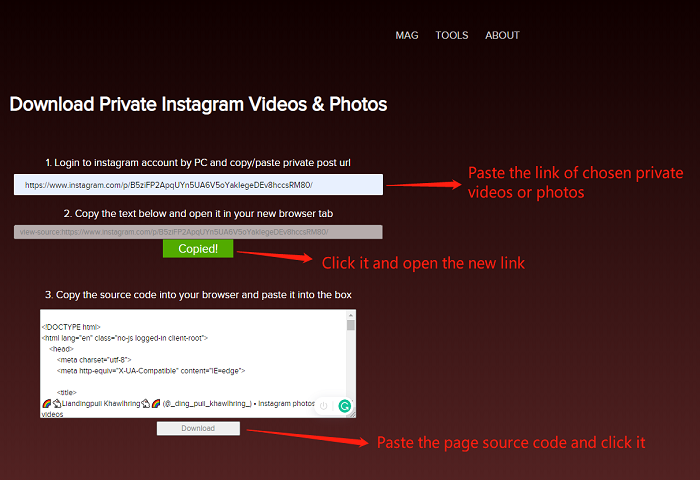
為回應 Instagram 使用者的大量需求,市面上出現許多適用於 iPhone 的 Instagram 影片下載工具。我在這裡選擇實用的「Instake」向你分享。老實說,這在操作上相當簡單。
步驟 1:啟動 Instagram 並複製影片連結。或者你可以在 Instake 上登入 Instagram 帳號並複製連結。
步驟 2:按一下 Instake 首頁上紅色的向下箭頭,隨即下載你的影片。
步驟 3:開啟剛下載的影片,然後按一下右上方的更多選項。接著,點選「分享」及「儲存影片」。
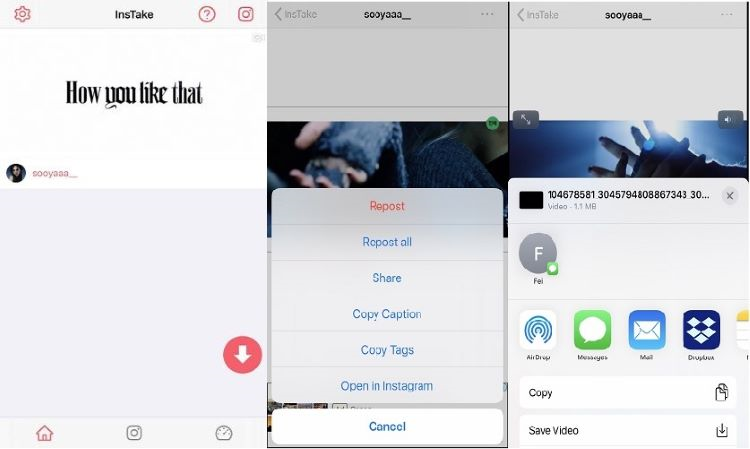
現今,捷徑應用程式已然成為 iPhone 在日常使用上很方便的工具。而且,iPhone 在新版 iOS 13 或 iOS 14 中內建了捷徑應用程式。我來向你示範透過捷徑如何將 Instagram 影片下載到 iPhone。
步驟 1:如果沒有捷徑應用程式的話,你必須先安裝。只須在 Safari 上開啟 InstaSave 的連結,將其安裝到你的捷徑即可。
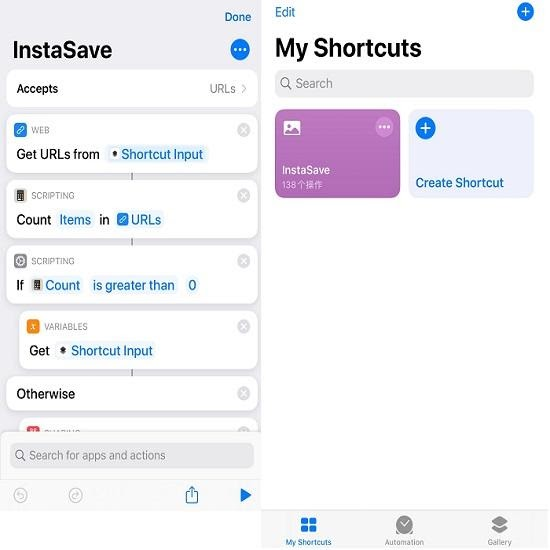
步驟 2:將 InstaSave 安裝到捷徑後,你必須前往欲下載影片或照片的 Instagram 頁面。
步驟 3:按一下更多選項,選擇「分享到…」和「InstaSave」。接著,捷徑即會下載影片。
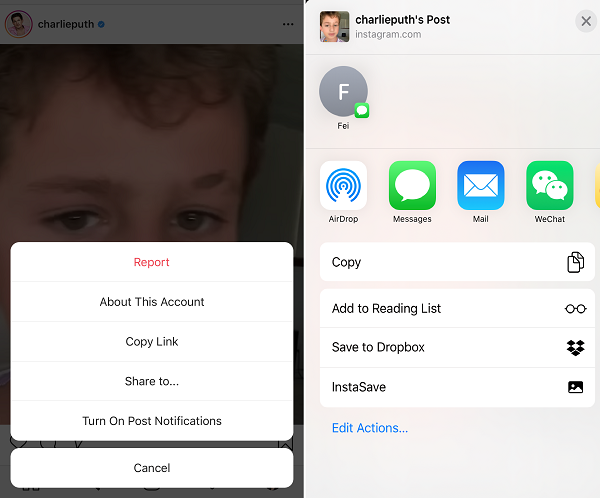
如果上述連結中的工具無法運作,你可以前往「shareshortcuts」的頁面,然後搜尋最新版工具。
當即時短影片橫掃全世界時,Instagram 發佈了最新的「Instagram Reels」短影片功能。更多人會在 Instagram Reels 開始發佈日常更新的影片。所以,IG 使用者應如何從 Instagram Reels 將影片下載到 iPhone?
這比你想得更簡單,只須瀏覽這款 Instagram Reels 下載工具(「instadp.com/download-instagram-reels」),並貼上 Instagram Reels 影片的連結。按一下後,隨即下載影片。
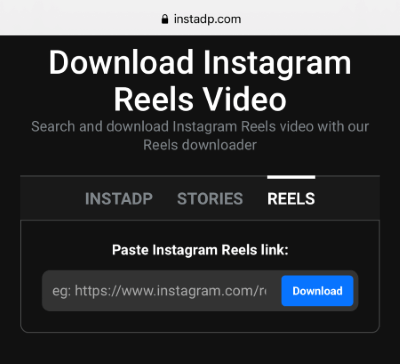
或者,你可以輸入使用者名稱,搜尋他或她所有的 Instagram Reels 影片,也可以從他或她的 Reels,選擇將喜歡的影片下載到 iPhone。
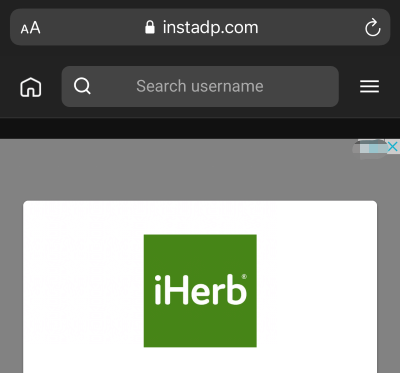
對於 Instagram 直播影片來說,部分使用者不會將其變更為限時動態影片,那麼螢幕錄影就是將 Instagram 影片下載到 iPhone 的絕佳方法。我來向你分享兩款螢幕錄影工具。
首先,iPhone 有一款內建的螢幕錄影工具。
步驟 1:前往「設定」,按一下「控制中心」。接著,前往「自訂」,新增「螢幕錄影」。
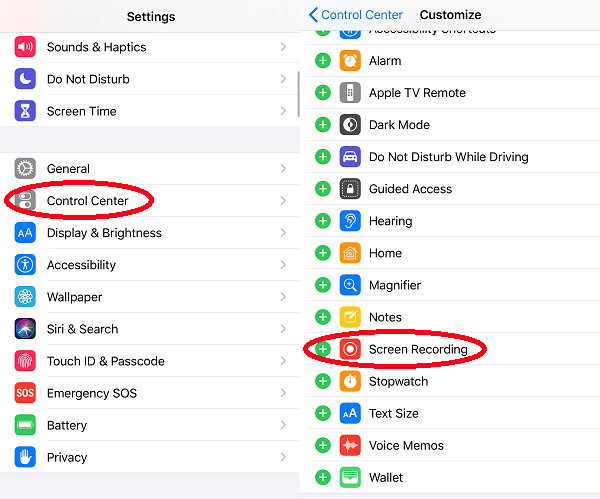
步驟 2:往上拖曳工具功能表並按一下工具。只須等待 3 秒鐘。接著,螢幕上發生的任何動作都將錄影下來。
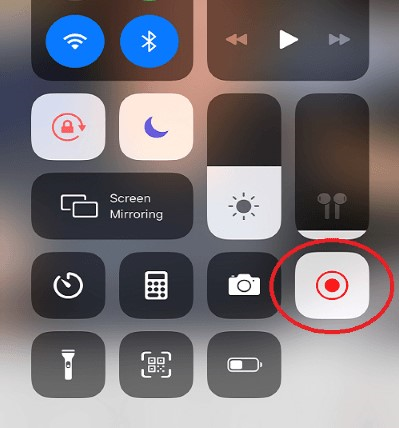
步驟 3:你必須瀏覽 Instagram,然後播放曾經想儲存的影片。接著,點選紅點,即可儲存影片。
除了這款工具之外,在此分享實用的螢幕錄影應用程式「Screen Recorder +」。
開始錄製影片前,這款應用程式讓你視需求調整錄製設定,以及影片在首頁上的方向。

而且,錄製完畢後,這款應用程式隨即儲存影片,且在儲存到相機膠捲前,你可以在上面進行編輯。
相信你已深入了解將 Instagram 影片下載到 iPhone 的 6 種方法。每種方法都能為你提供不同程度的協助。所以,你可以選擇比較喜歡的方法,上述方法都可免費使用。此外,如果你對提升 Instagram 粉絲很有興趣,請輸入你的使用者名稱,以便查看目前的粉絲並獲得新粉絲!
100% safe &
clean
7,342,376 people have downloaded

 Recommend reading
How to Get Daily 100 Free Instagram Followers Fast Trial? [Solved]
Recommend reading
How to Get Daily 100 Free Instagram Followers Fast Trial? [Solved]
 100K+ Views
100K+ Views
 The article that has viewers at any time
9 Latest Insta Followers Pro iOS & APK Free Apps Download
The article that has viewers at any time
9 Latest Insta Followers Pro iOS & APK Free Apps Download
 100,457 Views
100,457 Views
 The article that is highly rated by users
Top 10 Instagram Followers Increase Apps & Fake Followers Apps [Updated]
The article that is highly rated by users
Top 10 Instagram Followers Increase Apps & Fake Followers Apps [Updated]
 9,0798 Views
9,0798 Views
 The article that has the most views
10 Best Instagram Likes Apps to Get Real Likes on Instagram l 2023
The article that has the most views
10 Best Instagram Likes Apps to Get Real Likes on Instagram l 2023
 5,670 Views
5,670 Views
 100K users's choice
Best 10 Instagram Hack Followers and Likes APKs [Latest]
100K users's choice
Best 10 Instagram Hack Followers and Likes APKs [Latest]
 9,070 Views
9,070 Views

Add your username to get free followers now!